Mõned Slacki parimad omadused
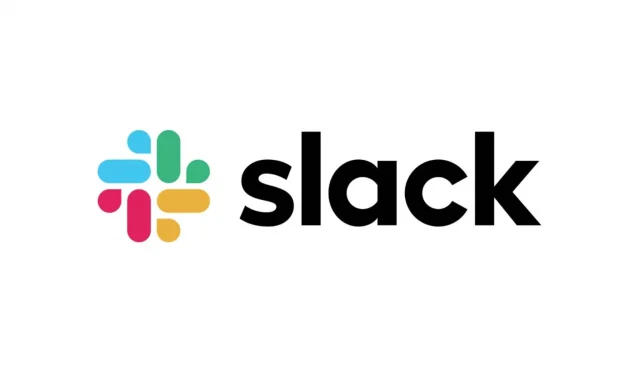
Slack on kõrgelt arenenud kiirsuhtlusplatvorm, millel on palju tootlikkusfunktsioone. Siin on mõned parimad funktsioonid, mida kasutada ilma modereerimiseta.
Slack, kommunikatsiooniplatvorm, mida kasutavad iga päev miljonid inimesed, on aidanud paljudel kasutajatel üksteisega ühendust hoida, kui nad on harjunud hübriid- või täielikult kaugtööga. Teenus lisab pidevalt uusi funktsioone, et vastata kasutajate vajadustele. Ja mida rohkem te Slacki kasutate, seda rohkem avastate. Siin on nimekiri mõnest parimast funktsioonist.
Kuva ainult vajalikud Slacki märguanded
Loetute märguannete arv võib olla lõputu. Kui soovite säilitada ainult seda, mis on teie jaoks oluline, saate seadistada kanaleid või arutelusid.
- Ava lõtk.
- Puudutage, et avada kanal või vestlus, mille märguandeid soovite kohandada.
- Klõpsake ekraani ülaosas kanali nimel või meeskonnaliikmete nimedel.
- Klõpsake jaotist Teatised, et valida Iga uus postitus, Ainult @Mentions või No Notifications.
Samuti saate kõik märguanded välja lülitada, kasutades valikut Vaigista kanali märguanded.
Lisage oma nime hääldus
See Slacki helifunktsioon aitab teie töökaaslastel teie nime segamini ajada. Saate salvestada oma nime häälduse ja lisada selle oma profiilile. Saate lisada ka oma nime foneetilise versiooni.
- Ava lõtk.
- Klõpsake paremas ülanurgas oma profiiliikoonil.
- Valige Profiil.
- Klõpsake nuppu Lisa hääldus. See valik peaks olema teie pealkirja või asesõnade all.
- Sisestage väljale Nime hääldus oma nime foneetiline hääldus. Võite ka klõpsata heliklipi salvestamisel, öelda oma nime ja klõpsata kinnitamiseks väikest linnukest.
- Lõpuks klõpsake nuppu Salvesta muudatused.
Sõnumite aeglane ajakava
Teie meeskond ei pruugi teiega samal ajal töötada. Sõnumite ajastamine on väga lihtne ja see aitab kolleegi valel ajal mitte häirida. Saate isegi ajastada enda jaoks meeldetuletuste jaoks sõnumeid.
- Ava lõtk.
- Sisestage oma sõnum.
- Klõpsake töölauarakenduses esitamisnupu kõrval olevat rohelist allanoolt. Mobiilis vajutage pikalt saatmisnuppu, et kuvada ajakava valikud.
- Saatmise kuupäeva ja kellaaja sisestamiseks klõpsake nuppu “Kohandatud aeg”. Saate planeerida kuni neli kuud ette.
- Vajadusel klõpsake Ajakava. Vastasel juhul on teade programmeeritud.
Korraldage väike häälekoosolek
Mõnikord peate lihtsalt kolleegiga vestlema ilma ametlikku Zoomi kõnet tegemata. Slack võimaldab teil meeskonnakõnesid ära kasutada. Saate vestelda ühe või mitmega.
- Ava lõtk.
- Avage vestlus.
- Klõpsake kiivriikoonil (töölaual all vasakul, mobiilis üleval paremal).
Kohandage oma Slacki teemat
Slack kuvab vaikimisi ereda lilla teema. Kui see teile eriti ei meeldi, saate muuta värvipaletti ja/või lülituda tumedale režiimile.
- Ava lõtk.
- Klõpsake paremas ülanurgas oma profiilipildil.
- Klõpsake “Seaded”.
- Klõpsake vasakpoolsel paanil Teemad.
- Seal saate valida tumeda režiimi, eelseadistatud värviskeemi või kõike enda jaoks kohandada.
Muuda fondi suurust
Tume režiim võib parandada loetavust, kuid kui font on liiga väike, ei aita värvi muutmine. Suuruse reguleerimiseks tehke järgmist.
- Ava lõtk.
- Klõpsake paremas ülanurgas oma profiilipildil.
- Klõpsake “Seaded”.
- Klõpsake vasakul paanil Juurdepääsetavus.
- Siit saate fonti suurendada või vähendada. Vaikimisi on rakendus seatud väärtusele 100%, saate seda langetada 70% peale ja tõsta 200% peale.
Slack-märguannete helide muutmine
Kui olete vaikemärguandehelidest väsinud või ei soovi iga kord telefoni järele sirutada, kui teleris Slack-reklaame esitatakse, saate neid helisid muuta.
- Ava lõtk.
- Klõpsake paremas ülanurgas oma profiilipildil.
- Klõpsake “Seaded”.
- Kerige alla jaotiseni Heli ja välimus.
- Avage rippmenüü jaotises Märguandeheli (sõnumid).
- Selle kuulamiseks klõpsake helil. Siin saate valida uue heli või üldse mitte heli. Kui olete oma valiku teinud, väljuge seadetest ja teie muudatused salvestatakse automaatselt.
Kasutage Slack Connecti
Slack Connect võimaldab saata sõnumeid inimestele väljaspool oma ettevõtet, muutes äripartnerite ja klientidega suhtlemise lihtsamaks. See väldib pikki meilivahetusi ja/või suurendab teenuste arvu.
- Klõpsake nuppu Slack Connect ja seejärel Loo kanal.
- Sisestage nimi ja lisage kirjeldus (valikuline).
- Valige, kas see on avalik või privaatne kanal. (Privaatset kanalit ei saa uuesti avalikustada.)
- Veenduge, et valik „Jaga väljaspool [ettevõtte nimi]” oleks märgitud.
- Klõpsake nuppu “Järgmine” ja saate kutseid saata, sisestades teie ettevõttest või kolleegidest väljaspool olevate inimeste e-posti aadressid. Kui soovite, lisage lühisõnum ja klõpsake nuppu Saada.
- Slack Connect kinnitab, et kutse on saadetud, ja annab neile inimestele teada, et olete nad kutsunud.
- Kui te enam kanalit ei vaja, saate selle välja lülitada jaotises Kanali üksikasjad (klõpsates väikest i-d või kanali nime kõrval olevat noolt). Samuti saate sama ekraani kaudu kanalist või grupist lahkuda ja valida Kanalilt lahkumine.
Looge oma Slacki emotikon
Tõsi, see ei ole tootlikkuse funktsioon, kuid see on siiski tore. Slackil on valida üle 2000 emotikon, kuid saate luua ka oma. Kahjuks ei ole operatsioon mobiilirakenduse kaudu võimalik.
- Ava lõtk.
- Klõpsake vasakus ülanurgas tööruumi nimel.
- Klõpsake nuppu Kohanda.
- Klõpsake käsul Lisa kohandatud emotikon.
- Laadige pilt üles ja pange sellele nimi.
- Klõpsake nuppu Salvesta.
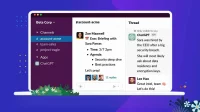
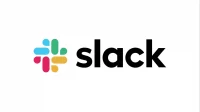
Lisa kommentaar